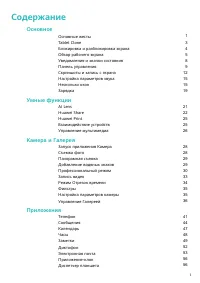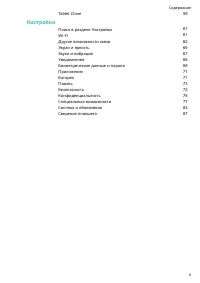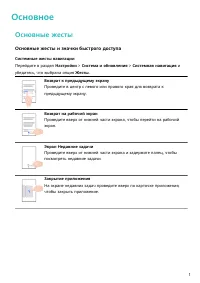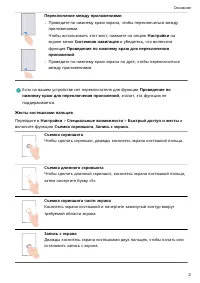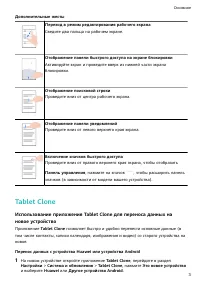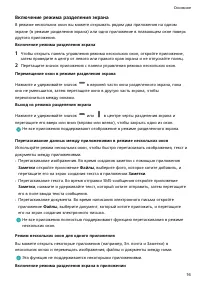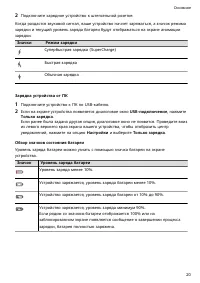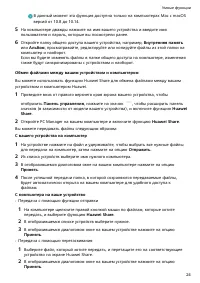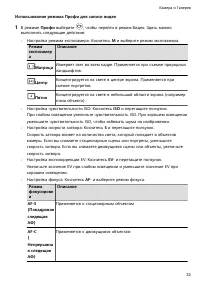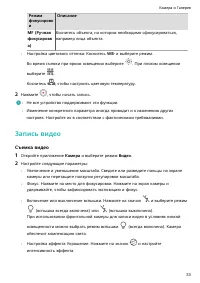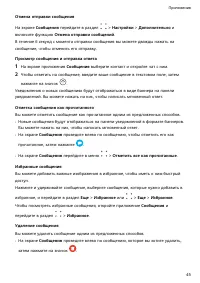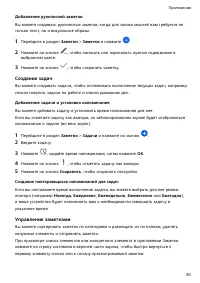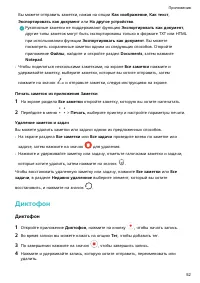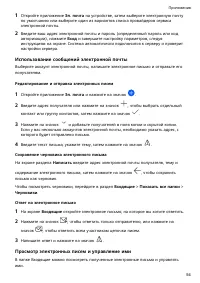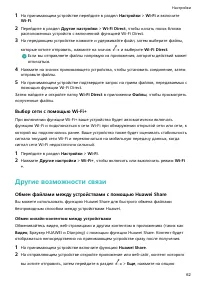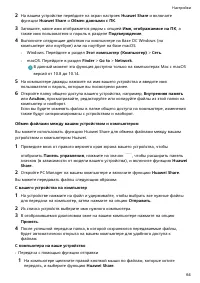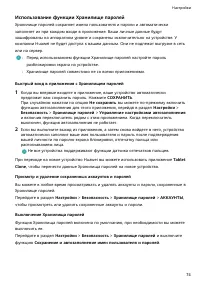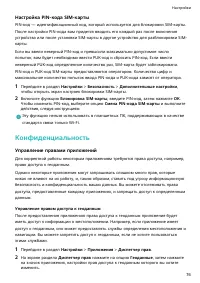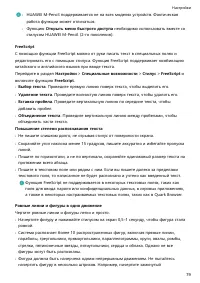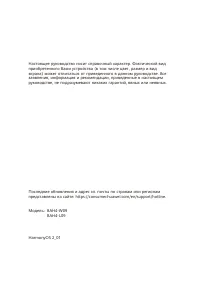Планшеты Huawei MatePad 10.4 (BAH4-W09 / L09) - инструкция пользователя по применению, эксплуатации и установке на русском языке. Мы надеемся, она поможет вам решить возникшие у вас вопросы при эксплуатации техники.
Если остались вопросы, задайте их в комментариях после инструкции.
"Загружаем инструкцию", означает, что нужно подождать пока файл загрузится и можно будет его читать онлайн. Некоторые инструкции очень большие и время их появления зависит от вашей скорости интернета.
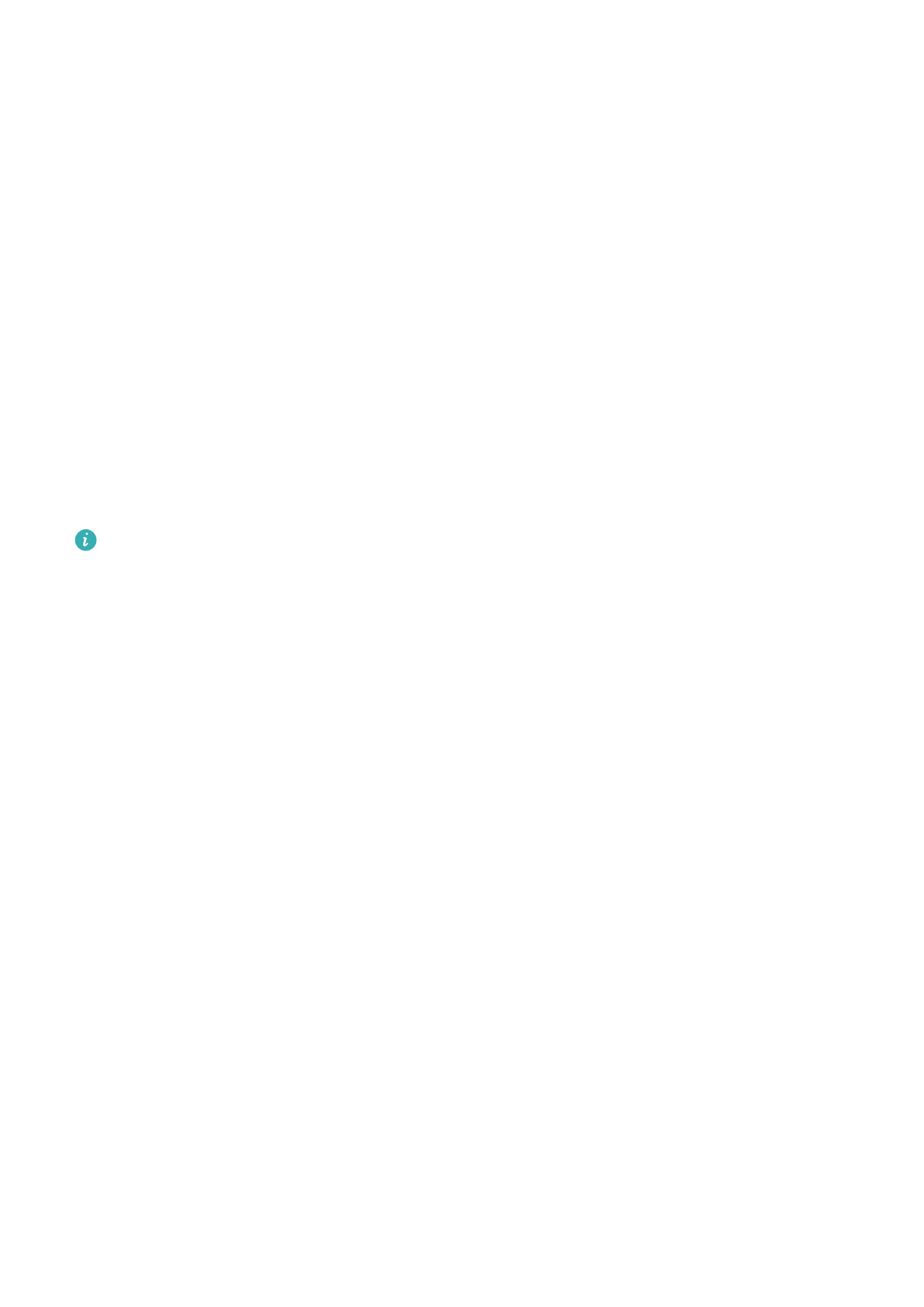
Настройка PIN-кода SIM-карты
PIN-код — идентификационный код, который используется для блокировки SIM-карты.
После настройки PIN-кода вам придется вводить его каждый раз после включения
устройства или после установки SIM-карты в другое устройство для разблокировки SIM-
карты.
Если вы ввели неверный PIN-код и превысили максимально допустимое число
попыток, вам будет необходимо ввести PUK-код и сбросить PIN-код. Если ввести
невереный PUK-код определенное количество раз, SIM-карта будет заблокирована.
PIN-код и PUK-код SIM-карты предоставляются оператором. Количество цифр и
максимальное количество попыток ввода PIN-кода и PUK-кода зависят от оператора.
1
Перейдите в раздел Настройки > Безопасность > Дополнительные настройки,
чтобы открыть экран настроек блокировки SIM-карты.
2
Включите функцию Блокировка SIM-карты, введите PIN-код, затем нажмите OK.
Чтобы изменить PIN-код, выберите опцию Смена PIN-кода SIM-карты и выполните
действия, следуя инструкциям.
Эту функцию нельзя использовать в планшетных ПК, поддерживающих в качестве
стандарта связи только Wi-Fi.
Конфиденциальность
Управление правами приложений
Для корректной работы некоторым приложениям требуются права доступа, например,
право доступа к геоданным.
Однако некоторые приложения могут запрашивать слишком много прав, которые
никак не влияют на их работу, и, таким образом, ставить под угрозу информационную
безопасность и конфиденциальность ваших данных. Вы можете отслеживать права
доступа, предоставленные каждому приложению, и запрещать доступ к определенным
данным.
Управление правом доступа к геоданным
После предоставления приложению права доступа к геоданным приложение будет
иметь доступ к информации о местоположении. Например, если приложение имеет
доступ к геоданным, оно может предоставлять службы определения местоположения и
навигации. Вы можете запретить доступ к геоданным, если не хотите пользоваться
этими службами.
1
Перейдите в раздел Настройки > Приложения > Диспетчер прав.
2
На экране раздела Диспетчер прав нажмите на опцию Геоданные, затем нажмите
на значок приложения, настройки прав доступа к геоданным которого вы хотите
изменить.
Настройки
76